搜狗输入法怎么安装到电脑?
在电脑上安装搜狗输入法,只需前往其官网下载适用于Windows或macOS的安装包,双击运行后按提示完成安装。安装后可在系统输入法设置中启用并设为默认输入法。
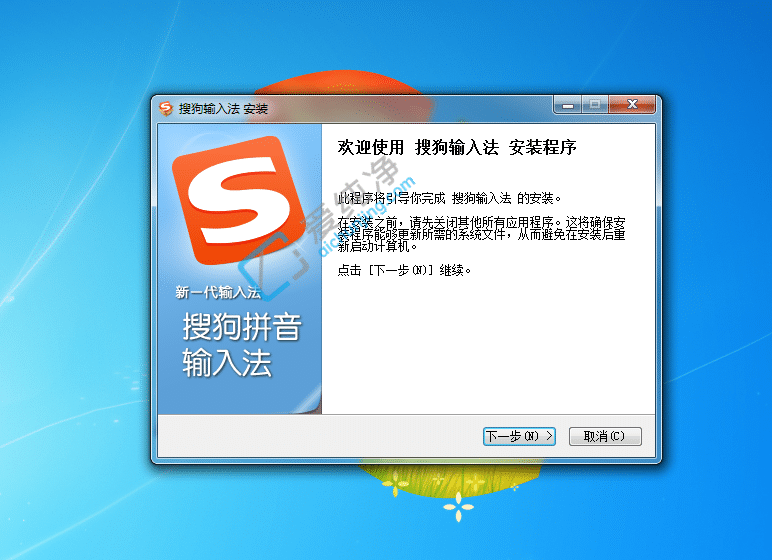
搜狗输入法电脑安装前的准备工作
检查操作系统版本要求
确认系统兼容性: 在安装搜狗输入法前,需确认当前电脑操作系统是否为Windows 7及以上或macOS Mojave及以上版本,低于此版本的系统可能出现兼容问题或无法正常安装使用,建议用户提前查看操作系统信息以确保安装成功。
查看系统类型: 用户应确认系统是32位还是64位,以下载对应版本的安装包。错误的系统版本可能导致输入法无法启动或功能不完整,影响后续使用体验,这一步尤其关键,避免浪费安装时间。
确保系统更新正常: 建议在安装前进行系统更新,尤其是补丁和组件包,确保系统环境完整,有助于避免因缺少运行库或系统文件导致安装失败的情况,为后续运行提供更好保障。
关闭安全软件避免安装冲突
暂时关闭防病毒软件: 某些杀毒软件可能会将输入法的安装程序误识别为可疑文件,建议安装前临时关闭杀毒软件,安装完成后可重新开启,确保整个过程顺利进行,减少误报风险。
关闭系统防火墙拦截: 在某些系统配置中,Windows防火墙可能会阻止安装程序联网下载依赖项或写入系统输入法目录,临时关闭防火墙能有效减少出错概率,提升安装成功率。
避免后台安全监控干扰: 一些第三方安全工具(如电脑管家、360安全卫士)会在后台拦截写入系统目录或注册表的操作,建议在安装期间暂停相关监控服务,以提升兼容成功率和运行效率。
搜狗输入法Windows系统安装指南
下载搜狗输入法安装包的方法
访问官网下载页面: 用户可直接前往搜狗输入法官网,在页面中选择Windows版本进行下载安装,这种方式来源安全可靠,避免恶意软件和广告插件干扰,适合大多数普通用户操作使用。
通过应用商店获取: 一些Windows系统自带的应用商店(如Microsoft Store)也提供搜狗输入法的安装入口,界面简洁,操作简单,适合不熟悉网页下载的用户快速完成获取过程。
注意选择官方渠道: 在第三方网站下载时应仔细识别链接来源,优先选择标注为“官方发布”的版本,避免安装过程中出现捆绑软件或病毒问题,保障系统的安全性和稳定性。
Windows系统下的安装流程详解
运行安装程序: 下载完成后双击安装包进入引导界面,根据提示点击“下一步”,默认设置即可顺利完成大部分用户的安装需求,全程自动化,几乎不需技术基础。
选择安装路径与组件: 在安装过程中,用户可选择自定义安装路径和所需功能组件,如皮肤资源包、语音输入模块等,有助于节省磁盘空间并提高使用效率。
完成安装与初次配置: 安装结束后,系统会提示是否立即启用搜狗输入法,建议根据引导完成首次配置,包括输入习惯设置、登录账号同步词库等,为后续使用打下基础。
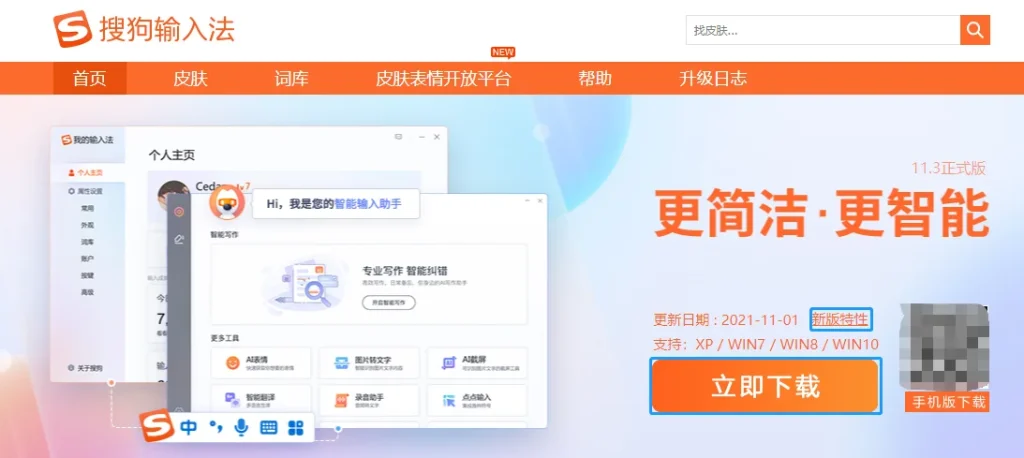
搜狗输入法macOS系统安装步骤
macOS下载安装包的获取方式
访问官方平台下载: 用户可通过搜狗输入法官网选择macOS版本进行下载安装,官网版本更新及时,确保获得最新安装包,下载过程快速稳定,适合所有苹果电脑用户使用。
注意系统版本匹配: 在下载前应确认自己的macOS版本是否符合安装要求,搜狗输入法通常支持Mojave及以上系统,确保版本匹配可避免出现无法打开安装包的情况。
避免使用第三方来源: 不建议通过非官方渠道下载输入法安装包,第三方网站可能存在版本过旧或捆绑插件问题,影响系统安全与安装体验,建议仅认准官方页面获取资源。
安装包权限设置与输入法启用方法
开启系统安装权限: 初次安装时,macOS系统可能会提示“无法打开”,用户需前往“系统设置”-“隐私与安全性”中允许该应用运行,确保安装流程顺利进行,不被系统拦截。
完成拖动安装操作: 下载后的安装包为.dmg文件,打开后需将搜狗输入法图标拖入“应用程序”文件夹中,这是macOS系统的标准安装流程,确保软件正确部署至系统中。
启用输入法与设置默认: 安装完成后,进入“系统设置”-“键盘”-“输入法”中添加搜狗输入法,并可选择设为默认输入工具,同时建议登录账号以同步历史词库和个性化设置。

搜狗输入法安装后的设置方法
设置为默认输入法的步骤
进入系统输入法设置界面: 安装完成后,用户可打开系统的“语言与输入”设置(Windows)或“系统设置 – 键盘 – 输入法”(macOS),找到搜狗输入法并添加至输入法列表中,完成基本启用。
调整输入法优先顺序: 在多个输入法共存的情况下,用户需要将搜狗输入法上移至列表首位,这样才能在切换输入时默认调用搜狗输入法,避免每次手动切换影响使用效率。
设置快捷键实现快速切换: 为了在多个输入法之间方便切换,用户可在系统中设置专属快捷键,如Ctrl+Shift或Command+Space,提高操作效率,特别适用于日常高频输入场景。
个性化输入法界面与功能配置
更换搜狗输入法皮肤: 搜狗输入法提供多种主题皮肤,用户可在输入法设置中心中下载或自定义皮肤,满足不同审美需求,使输入界面更加美观,增强使用舒适度和视觉体验。
启用智能词库与同步功能: 登录搜狗账号后可启用云词库同步、输入习惯记忆、历史记录保存等功能,确保多设备间的输入体验一致,提高输入效率与个性化体验。
调整键盘布局与辅助功能: 用户可以根据习惯修改按键布局,如全拼、双拼输入方式,同时开启模糊音、自动纠错、快捷短语等辅助功能,优化打字流畅度,适配不同使用需求。
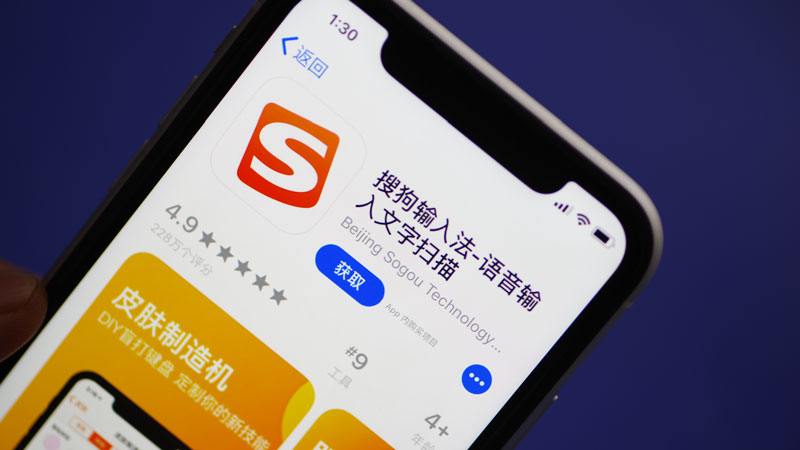
搜狗输入法卸载与重新安装教程
卸载搜狗输入法的正确方法
通过系统设置卸载程序: 在Windows系统中,用户可进入“控制面板”或“设置”中的“应用”栏目,找到搜狗输入法,点击“卸载”并按照提示完成操作,卸载过程安全快捷,不会影响系统其他程序运行。
macOS拖动至废纸篓删除: 在macOS系统中,打开“应用程序”文件夹,将搜狗输入法图标直接拖入废纸篓即可完成卸载,为确保彻底删除,建议随后清空废纸篓并重启系统一次。
清理残留文件与缓存数据: 卸载后可手动删除输入法相关的残留文件夹,如本地词库、日志缓存等,通常位于用户目录或系统盘符下,有助于释放磁盘空间并避免重复配置冲突。
如何重新安装并恢复个人词库
重新下载安装程序: 卸载完成后,用户可重新访问搜狗输入法官网下载页面,根据系统选择对应安装包进行重新安装,确保获取最新稳定版本,提升运行效率与安全性。
登录搜狗账号恢复数据: 安装完成后,用户登录之前使用的搜狗账号,系统会自动同步保存的词库、自定义短语和输入习惯,快速恢复原有使用状态,无需手动导入文件。
开启云同步确保数据不丢失: 为防止以后因卸载或更换设备导致数据丢失,建议在输入法设置中开启云同步功能,系统将定期自动备份词库与配置,保证用户资料安全完整。